C# Winform消息通知之系统本地通知local toast notification
目录
- 引言
- toast 通知的结构
- 发送本地toast通知的操作步骤
- 安装NuGet包Microsoft.Toolkit.Uwp.Notifications
- 通知的发送(文本通知)
- 处理点击通知的操作
- 通知的卸载
- 设置通知的过期时间
- .NET应用使用Toast Notifications(.NET5+)
- 添加图像
- 使用http图像
- 内联图像和主图
- 徽标和剪裁(圆形图片)
- UWP使用http图片
- 替换或删除指定通知
- 为 toast 设置主键
- 根据Tag和Group删除或替换toast
- 清除通知
引言
C#应用通过 Microsoft.Toolkit.Uwp.Notifications NuGet包可以很方便的发送本地通知(Windows 10或Windows 11 的 Toast 通知,之前系统版本未提供此类通知),适用于所有类型的应用(WPF、UWP、WinForms、控制台【实际使用各自有着不同限制】)。
后面会介绍使用任务托盘显示系统通知,从而不用使用Nuget包。
toast 通知的结构
Toast 内容的核心组件有
- launch:定义当用户单击你的 Toast 时将传回应用的参数,允许深层链接到 Toast 所显示的正确内容。
- visual:toast 的可视部分,包括带有文本和图像的通用绑定。
- actions:toast 的交互部分,包括输入和操作。
- audio:控制向用户显示 Toast 时播放的音频。
Toast 内容的可视化表示形式:

Toast 内容介绍对toast各种应用场景进行了介绍,包括文本、文本行数、图片、徽章、时间戳、进度条、按钮、输入、音频等。
发送本地toast通知的操作步骤
新建项目NotificationLocalToast。
安装NuGet包Microsoft.Toolkit.Uwp.Notifications
推荐 7.0 及以上版本。
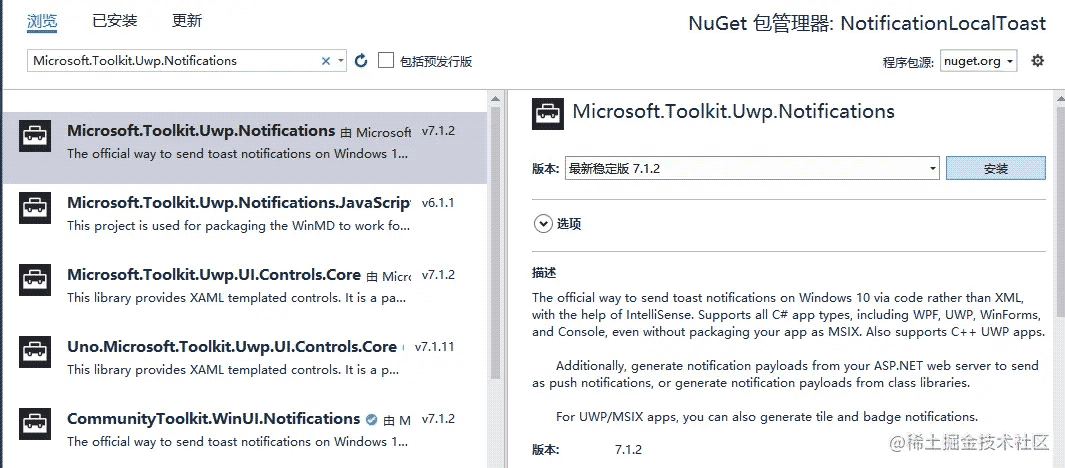
如果.NET Framework的桌面应用仍使用 packages.config 管理包,需要将其迁移到PackageReference,否则不会正确引用Windows SDK。
迁移方法是:在项目中,右键单击“引用”,然后单击“将 packages.config 迁移到 PackageReference”。需要Visual Studio 2017 15.7 及更高版本才支持。

具体参见从 packages.config 迁移到 PackageReference
注:迁移到PackageReference后,需要重启VS打开项目,否则无法正确的using引用到包库。
通知的发送(文本通知)
new ToastContentBuilder()
.AddText("CodeMissing发来一条消息") // 标题文本
.AddText("请检查消息内容,并及时处理")
.Show(); // 7.0以上才提供Show方法
点击运行并发送消息,将在屏幕右下角看到toast通知

多次发送消息,会依照顺序各自依次显示(等待上一个进入操作中心或被关闭)。
处理点击通知的操作
当用户点击通知后,则会在后台线程调用ToastNotificationManagerCompat.OnActivated事件,在程序的该事件中处理交互操作。
如果应用程序关闭,将会启动exe应用(并且 ToastNotificationManagerCompat.WasCurrentProcessToastActivated()返回true,表示重新启动了进程),然后再在后台线程上调用 ToastNotificationManagerCompat.OnActivated 事件。
在主窗体的构造函数中处理该事件(如果不需要执行UI线程的操作,直接在Program.cs的Main函数入口处添加此监听事件即可)
public MainForm()
{
InitializeComponent();
// 监听通知激活(点击)
ToastNotificationManagerCompat.OnActivated += toastArgs =>
{
// 通知参数
ToastArguments args = ToastArguments.Parse(toastArgs.Argument);
// 获取任何用户输入
ValueSet userInput = toastArgs.UserInput;
BeginInvoke(new Action( delegate
{
// TODO: UI线程的操作
MessageBox.Show("Toast被激活(点击),参数是: " + toastArgs.Argument);
}));
};
}
当点击通知后,会显示对话框。
WPF中的(在入口程序中的)异步UI调用要通过Application.Current.Dispatcher.Invoke,它是位于System.Windows下的Application。需要添加引用PresentationFramework
// Need to dispatch to UI thread if performing UI operations
Application.Current.Dispatcher.Invoke(delegate
{
// TODO: Show the corresponding content
MessageBox.Show("Toast activated. Args: " + toastArgs.Argument);
});
通知的卸载
如果应用有卸载程序,应该在卸载过程中调用ToastNotificationManagerCompat.Uninstall();。
如果应用是不安装的“可移植应用”,则可根据需要在退出时调用(除非想要在退出后仍然保留通知)。
ToastNotificationManagerCompat.Uninstall()在执行后,会将通知面板中相关的信息清理掉。
卸载方法将清理任何计划通知和当前通知,删除任何关联的注册表值,并删除库创建的任何关联的临时文件。
设置通知的过期时间
忽略的toast通知会转到操作中心(通知中心),后续仍可以查看。
但是,通常消息都有一定的期限,过期后则不应该继续显示或保留,本地 toast 通知的默认和最长过期时间为 3 天。
下面设置过期时间为2天:
new ToastContentBuilder()
.Show(toast =>
{
toast.ExpirationTime = DateTime.Now.AddDays(2);
});
.NET应用使用Toast Notifications(.NET5+)
.NET中如果使用Microsoft.Toolkit.Uwp.Notifications,必须指定Windows TFM,且要指定window版本,至少为net6.0-windows10.0.17763.0或更高。否则,将报错找不到Show()方法。
- 指定Windows TFM
右键项目,编辑项目文件,将TargetFramework指定为如下:
<TargetFramework>net6.0-windows10.0.17763.0</TargetFramework>
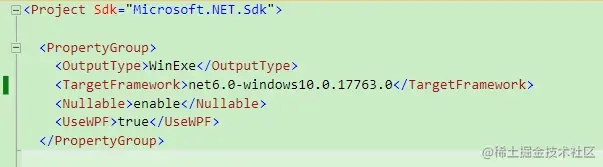
通常,指定TFM后,启动调试会报错没有xxx的目标,确保已运行还原...等错误。

解决办法是:清理项目,并重新生成一次即可。
有时候还会报错net6.0-windows10.0.17763.0与.Net框架版本不一致,需要修改为net5.0-windows10.0.17763.0。或者改为net5后生成无错再改回net6;或者直接清理项目并重新生成一次。
添加图像
使用http图像
目前仅仅具有Internet功能的UWP/MSIX/sparse应用才支持http的图像【sparse,松散或稀疏应用】。
UWP/MSIX开发在Package.appxmanifest文件中用于指定Internet的能力(默认已经开启)

其他应用,比如Winform、WPF等必须将图像下载到本地,通过本地路径引用。
并且web图片引用有200KB的限制,具体参见官方文档介绍。不过有个不太清楚的地方:app's package是什么?又如何从其中获取图片?
Images can be used from the app's package, the app's local storage, or from the web. As of the Fall Creators Update, web images can be up to 3 MB on normal connections and 1 MB on metered connections. On devices not yet running the Fall Creators Update, web images must be no larger than 200 KB.
尝试通过资源pack的方式获取图片,未成功,比如WPF图片中可以使用的"pack://application:,,,/Resources/CSharp.png"。
内联图像和主图
下载图片到本地,并添加到项目中,设置图片属性:复制到输出目录“总是”或“较新复制”、生成操作“无”,确保图片生成到exe程序路径。
首先获取img文件的完整路径,并创建Uri,通过AddInlineImage、AddHeroImage添加为内联图像和主图。
- 使用
file:///构建uri
var imgFileFullPath = Path.GetFullPath("Resources/CSharp.png");
var fileUriString = $"file:///{imgFileFullPath}";
var imgUri = new Uri(fileUriString);
new ToastContentBuilder()
.AddArgument("action", "viewConversation") // 添加相关参数
.AddArgument("conversationId", 9813)
.AddText("CodeMissing发来一张图片") // 标题文本
.AddText("这是C#的图片")
.AddInlineImage(imgUri) // 内联
.AddHeroImage(imgUri) // 主图
.Show();
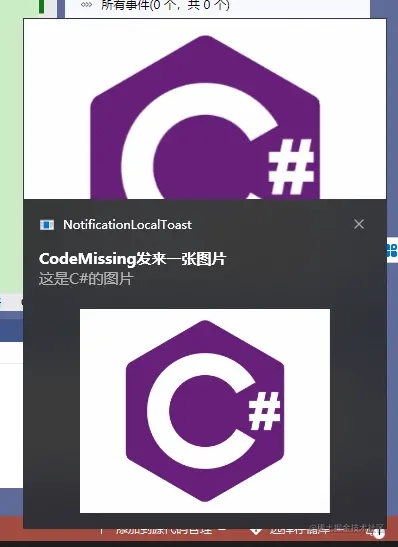
注意本地文件的Uri访问协议:"file:///FileFullPath"
- 直接使用文件路径创建Uri
new Uri(localImgPath)也可以创建uri。
var imgFileFullPath = Path.GetFullPath("Resources/CSharp.png");
new ToastContentBuilder()
.AddText("这是C#的图片")
.AddAppLogoOverride(new Uri(imgFileFullPath), ToastGenericAppLogoCrop.Circle)
.Show();
徽标和剪裁(圆形图片)
new ToastContentBuilder()
// ....
.AddAppLogoOverride(imgUri, ToastGenericAppLogoCrop.Circle)
.Show();

UWP使用http图片
new ToastContentBuilder()
.AddArgument("action", "viewConversation") // 添加相关参数
.AddArgument("conversationId", 9813)
.AddText("CodeMissing发来一张图片") // 标题文本
.AddText("这是C#的图片")
.AddInlineImage(new Uri("https://www.vippng.com/png/detail/398-3984434_c-programming-png.png"))
.AddAppLogoOverride(new Uri("https://www.vippng.com/png/detail/398-3984434_c-programming-png.png"), ToastGenericAppLogoCrop.Circle)
.Show();

图片来源于网络
替换或删除指定通知
替换或移除toast通知需要使用Tag属性(以及Group属性),两者构成toast的主键。
为 toast 设置主键
new ToastContentBuilder()
.AddText("我是含有Tag和Group的消息")
.Show(toast =>
{
toast.Tag = "codemissing101";
toast.Group = "codemissing";
});
根据Tag和Group删除或替换toast
通过使用相同的Tag和Group再次发送消息,即可以实现替换。
new ToastContentBuilder()
.AddText("我是替换的消息")
.Show(toast =>
{
toast.Tag = "codemissing101";
toast.Group = "codemissing";
});
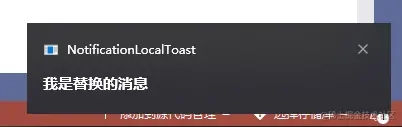
History.Remove 或者 RemoveGroup 实现移除
ToastNotificationManagerCompat.History.Remove("codemissing101", "codemissing");
如果只有Tag则只指定Tag,如果Tag和Group都存在,则两者都需要指定才能匹配。
清除通知
ToastNotificationManagerCompat.History.Clear();
参考
以上就是C# Winform消息通知之系统本地通知local toast notification的详细内容,更多关于C# Winform系统本地消息通知的资料请关注我们其它相关文章!

